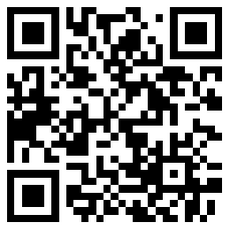一、环境介绍
二、导入EMC Backup and Recovery虚拟机
其中的EMC Backup and Recovery需要从support.emc.com下载。这里使用的是0.5 TB OVA。从vcenter中选择部署ovf模板,指定模板位置。
由于存储空间有限,这里使用的磁盘格式为Thin Provision。
向EMC Backup and Recovery虚拟机分配IP地址。
点击”完成”开始部署OVF虚拟机。
三、EMC Backup and Recovery初始化设置
打开虚拟机电源,进入控制台,据提示重置root密码,完成后,使用浏览器访问 http://ip:8580/ebr-configure/进行初始化设置。Web界面root用户的默认密码为8RttoTriz。进入后弹出欢迎界面。
Networker注册,VMUser用户默认已经存在与Networker服务器。 其中VMUser的默认密码为changeme。
其中VMUser的默认密码为changeme。
点击Restart Appliance重启ebr虚拟机。重启完成后,进入ebr管理界面依次查看状态、存储、networker配置等信息。
登录Networker控制台,检验外部代理主机信息,即ebr。
VMware View查看虚拟机信息
查看VMware保护策略信息
查看VMware备份应用装置
四、从vSphere Web Client连接EBR
登录VMware vSphere Web Client,从主页里点击”连接“,连接到EMCBackup and Recovery。
五、定义备份策略
点击”Assign Backup Policy”,默认会存在Default备份策略,点击编辑,选择需要备份的虚拟机。
点击“完成”保存。然后点击备份栏里的“立即备份”,开始对所选虚拟机进行备份。备份完成后,在恢复栏理就会看到备份过的虚拟机信息。
六、恢复虚拟机
在“恢复”栏里,选择需要恢复的虚拟机,单击“恢复”,即可开始恢复虚拟机。
七、EBR报告查询
八、EBR配置信息
参考文献:EMC NetWorker andVMware Integration Guide
©著作权归作者所有:来自51CTO博客作者candon123的原创作品,谢绝转载,否则将追究法律责任
https://blog.51cto.com/candon123/1580257